คำแนะนำฉบับสมบูรณ์สำหรับ Word 2016 (ตอนที่ 27): วิธีใช้สไตล์

ต้องการใช้การจัดรูปแบบขาวดำกับเอกสารของคุณหรือไม่? คุณต้องการลองใช้สไตล์เส้น (แบบง่าย) ใน Word คำแนะนำด้านล่างสามารถช่วยคุณได้
เมื่อปีที่แล้ว Microsoft เข้าซื้อ LinkedIn ด้วยมูลค่า 26 พันล้านดอลลาร์ โดยสัญญาว่าจะรวมเครือข่ายโซเชียลการค้นหางานนี้เข้ากับชุดโปรแกรม Office และผลลัพธ์ก็อยู่ที่นี่
แม้ว่าเราได้เห็นแอพ LinkedIn ใหม่สำหรับ Windows 10 แล้ว แต่ MIcrosoft ยังเปิดเผยบริการใหม่ที่น่าสนใจยิ่งขึ้นResume Assistant ขณะนี้ผู้ซื้อ Office 365 ได้รับการผสานรวม LinkedIn โดยตรงเพื่อช่วยในการเขียนการสมัครงานใน Word
ดูเพิ่มเติม: Microsoft เปิดตัวแอปพลิเคชัน LinkedIn ใหม่ทั้งหมดสำหรับ Windows 10
ผู้ช่วยนี้จะอ่านคำอธิบายงานในการสมัครงานและค้นหาตัวอย่างที่คล้ายกันบน LinkedIn เพื่อช่วยให้ผู้หางานเขียนคำอธิบายได้ดีขึ้น ในขณะที่คุณคัดลอกคำอธิบาย Microsoft จะแสดงเฉพาะคอลัมน์ใหม่ถัดจาก Word และไม่อนุญาตให้ผู้ใช้ลากและวางลงในข้อความ
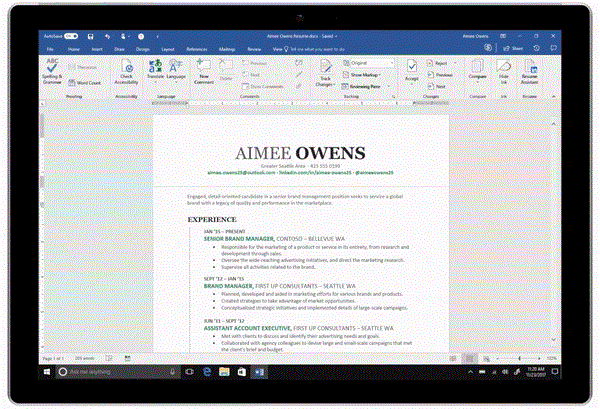
ข้อมูลที่แสดงในคอลัมน์ใน Word
ผู้ช่วยเขียนใบสมัครใหม่ของ Microsoft ยังเสนอรายการทักษะที่อาจจำเป็น และแม้แต่รายชื่องานเพื่อช่วยระบุประเภทของใบสมัครที่นายจ้างต้องการ การค้นหาข้อมูลนี้บน Linkedin ไม่ใช่เรื่องยาก แต่เมื่อเข้าสู่ Word โดยตรง ซึ่งเป็นที่ที่คุณเขียนใบสมัครงาน จะสะดวกกว่ามาก
Microsoft กำลังนำเสนอฟีเจอร์นี้แก่ผู้ซื้อพีซี Office 365 โดยเป็นส่วนหนึ่งของโปรแกรม Office Insiders คุณลักษณะนี้จะพร้อมใช้งานในอีกไม่กี่เดือนข้างหน้า
ดูเพิ่มเติม: คำแนะนำในการสร้างบัญชี LinkedIn
ต้องการใช้การจัดรูปแบบขาวดำกับเอกสารของคุณหรือไม่? คุณต้องการลองใช้สไตล์เส้น (แบบง่าย) ใน Word คำแนะนำด้านล่างสามารถช่วยคุณได้
SmartArt ช่วยให้คุณสามารถถ่ายทอดข้อมูลในรูปแบบกราฟิก แทนที่จะใช้เพียงข้อความ ด้านล่างนี้คือบทช่วยสอนเกี่ยวกับการสร้างกราฟิก SmartArt ใน Word 2016 โปรดดูที่นี่!
เมื่อแชร์เอกสาร Word คุณอาจไม่ต้องการรวมข้อมูลส่วนบุคคลที่ละเอียดอ่อนหรือต้องการให้ผู้อื่นแก้ไขไฟล์เอกสารของคุณ โชคดีที่ Word 2016 ได้รวมคุณสมบัติต่างๆ ไว้เพื่อช่วยตรวจสอบและปกป้องเอกสาร โปรดติดตามบทความด้านล่างเพื่อดูรายละเอียดวิธีการดำเนินการ
เมื่อมีคนขอให้คุณตรวจสอบหรือแก้ไขเอกสารบนกระดาษ คุณจะต้องใช้ปากกาสีแดงเพื่อเน้นคำที่สะกดผิดและเพิ่มความคิดเห็นข้างๆ อย่างไรก็ตาม สำหรับเอกสาร Word คุณสามารถใช้คุณลักษณะติดตามการเปลี่ยนแปลงและความคิดเห็นเพื่อดำเนินการดังกล่าวได้ วันนี้ LuckyTemplates จะแสดงวิธีใช้ฟีเจอร์ทั้งสองนี้ใน Word 2016!
เมื่อปีที่แล้ว Microsoft เข้าซื้อ LinkedIn ด้วยมูลค่า 26 พันล้านดอลลาร์ โดยสัญญาว่าจะรวมเครือข่ายโซเชียลการค้นหางานนี้เข้ากับชุดโปรแกรม Office และผลลัพธ์ก็อยู่ที่นี่
กล่องข้อความ กล่องข้อความมีประโยชน์ในการดึงความสนใจของผู้อ่านไปยังข้อความเฉพาะ โปรดดูวิธีการแทรกกล่องข้อความและอักษรศิลป์ใน Word 2013!
คุณสามารถเพิ่มรูปร่างที่หลากหลายให้กับข้อความในเอกสารของคุณได้ รวมถึงลูกศร คำบรรยายภาพ/บทสนทนา สี่เหลี่ยม ดาว และรูปร่างแผนภูมิ โปรดดูภาพวาดและวิธีสร้างเอฟเฟกต์สำหรับภาพวาดใน Word 2013!
การจัดรูปแบบรูปภาพใน Word ไม่ใช่เรื่องยาก คุณสามารถจัดรูปแบบภาพเป็นวงรีและอื่นๆ ได้ ต่อไปนี้คือสิ่งที่คุณต้องรู้เกี่ยวกับการจัดรูปแบบรูปภาพใน Word
ทุกครั้งที่คุณใช้ Word คุณมักจะกังวลเกี่ยวกับการพิมพ์ผิดหรือการเขียนด้วยไวยากรณ์ที่ไม่ถูกต้อง (หากใช้ภาษาอังกฤษหรือภาษาอื่นๆ) อย่างไรก็ตาม ไม่ต้องกังวลเลย เนื่องจาก Word มีฟีเจอร์การตรวจสอบมากมาย รวมถึงไวยากรณ์และเครื่องตรวจตัวสะกดด้วย คุณสร้างเอกสารระดับมืออาชีพที่ปราศจากข้อผิดพลาด
IMPORTXML เป็นฟังก์ชันการประมวลผลข้อมูลที่มีประโยชน์ใน Google ชีต ด้านล่างนี้คือวิธีใช้ IMPORTXML เพื่อทำให้กระบวนการนำเข้าข้อมูลใน Google ชีตเป็นแบบอัตโนมัติ








